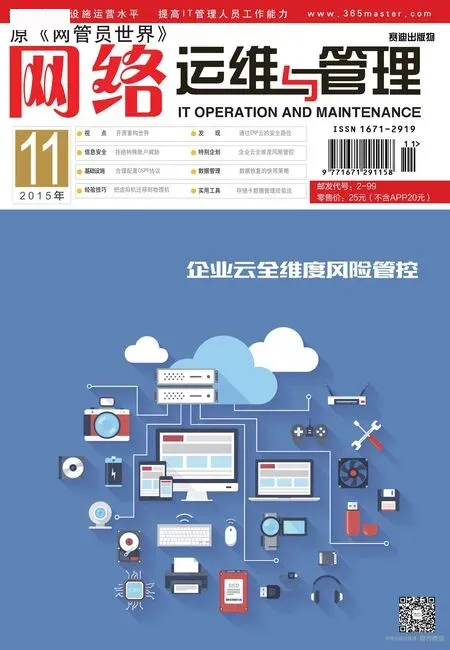Windows操作安全“锁”负责
■江苏 帷幄
巧用屏保“锁”
如果Windows系统正在工作过程中,系统操作者恰好有急事要临时离开一会,那我们可以巧妙使用屏保“锁”,来保护系统桌面登录操作安全,谨防非法用户趁机访问系统中的隐私数据,或进行其他一些破坏操作。这把“锁”可以让Windows系统在登录成功后,聪明地启用屏幕密码保护功能,让恶意用户无机可趁。
依次单击“开始”、“运行”命令,弹出系统运行文本 框,输 入“regedit”命令并回车,打开系统注册表编辑窗口,将鼠标定位到注册表分支“HKEY_CURRENT_USERControl Paneldesktop”上,检查指定分支下是否存 在“ScreenSaveActive”字符串键值,如果不能找到该键值时,可以打开指定分支的右键菜单,逐一点 选“新 建”、“字 符 串 值”命令,将新建键值取名为“ScreenSaveActive”,同 时用鼠标双击该键值,展开如图1所示的编辑界面,输入数值“1”,单击“确定”按钮保存设置操作。这样,就能成功启用Windows系统的屏幕保护功能。
接着从指定分支右键菜单中,依次点选“新建”、“字符串值”命令,将新建键值取名为“ScreenSaverlsSecure”,同时切换到对应键值编辑对话框,输入数值“1”,确认后Windows系统就会被强制启用密码保护功能。
对Windows系统执行重启操作,在成功登录后的一分钟内,如果系统处于空闲状态,将会自动启用密码保护的屏幕保护程序,那么非法用户在不知道密码的情况下,将不能登录进入计算机系统进行破坏或偷窥操作。
巧用优盘“锁”
在优盘随处可见的今天,Windows系统中的许多重要数据,常常会被别人的优盘顺带“捎走”。为了避免隐私外泄,有人尝试通过BIOS设置简单封死主板USB端口,不过这也限制了合法用户使用优盘存储数据。实际上,我们可以进行下面的设置操作,来为不同用户的优盘选择性加“锁”,确保合法用户能用、非法用户不能用优盘。
例如,要允许“xxx”用户正常使用优盘,不允许“yyy”用户读写优盘内容时,可以先打开系统运行对话框,在其中执行“notepad.exe”命令,弹出文本编辑窗口,生成能让“xxx”用户可以正常使用优盘的批处理文件,假设该文件为“xxx.bat”,在该文件中输入下面的命令代码:
regadd HKLMSYSTEMCurrentControlSetServicesUSBSTOR/vStart/tReg_Dword/d00000003/freg add HKLMSYSTEMCurrentControlSetControlStorageDevicePolicies/v WriteProtect/t Reg_Dword/d00000000/f。
其中第一行代码用来查看优盘分区窗口,第二行代码用来向优盘读取和写入数据。
按照相同的操作方法,再生成一个让“yyy”用户不能访问优盘内容的批处理文件,假设该批处理文件取名为“yyy.bat”,在该文件中输入下面的命令代码:reg add HKLMSYSTEMCurrentControlSetServicesUSBSTOR/v Start/t Reg_Dword/d 00000004/f。
这段代码内容用来将优盘所用USB端口设置为禁用状态,日后用户即使将优盘插入到系统主板USB接口中,他们也不能访问其中的数据信息。
下面以“xxx”账号登录系统,依次单击“开始”、“运行”命令,在系统运行框中执行“gpedit.msc”命令,开启系统组策略编辑器运行状态。逐一展开“本地计算机策略”、“计算机配置”、“Windows设置”、“脚本(启动/关机)”分支,选中指定分支下的“启动”选项,同时用鼠标双击之,进入如图2所示选项设置对话框,按下“添加”按钮,将先前生成的能正常使用优盘的“xxx.bat”批处理文件导入进来,单击“确定”按钮保存设置操作。日后,“xxx”用户每次登录本地系统时,“xxx.bat”批处理文件都会被自动执行,这样“xxx”用户就能正常使用优盘读写数据了。
注销系统后换用“yyy”账号登录系统,打开系统组策略编辑窗口,将鼠标定位到“本地计算机策略”、“计算机配置”、“Windows 设置”、“脚本(启动/关机)”分支上,双击指定分支下的“启动”选项,在其后的启动对话框中导入先前生成的批处理文件“yyy.bat”,确认后退出设置对话框。日后,“yyy”用户每次成功登录系统后,“yyy.bat”批处理文件都会被自动执行,这样本地USB接口会被锁定起来,那么“yyy”用户即使插入优盘,也不能使用它存储数据。
巧用设备“锁”
对于局域网中的共享设备来说,要是允许非法用户轻易访问使用,既会增加维护成本,又容易影响设备使用寿命。出于安全维护方面的原因,有时一些重要共享设备不允许被他人自由访问,那么如何对它们进行加“锁”保护呢?善于使用“Port Locker”这款工具,就能轻松实现上述控制目的。
将“Port Locker”工 具下载安装到共享设备所在的计算机系统中后,它会随Windows系统启动自动运行,对共享设备访问使用情况进行智能监控,同时在系统托盘区域处出现该工具的快捷图标。右击目标工具的快捷控制图标,点选右键菜单中的“初始化向导”命令,切换到向导对话框,定义好加锁密码和相关提示信息,单击“下一步”按钮,就能将本地计算机系统中所有使用USB端口的共享设备加“锁”保护起来了。当局域网中有人试着访问共享设备时,“Port Locker”工具将会强行拦截访问操作,访问者只有在安全认证对话框中(如图3所示),正确输入加“锁”保护密码,才能成功进行访问操作。
要是共享设备在“Port Locker”工具启动运行后,才安装连接到本地系统中时,那么目标工具就不能对其进行加“锁”保护了。这个时候,不妨打开对应程序的右键菜单,单击“锁定所有装置”命令,强制对所有设备执行重新加“锁”保护操作。
当然,要想对共享设备执行解除锁定操作时,只要点选指定程序快捷菜单中的“解除所有装置”命令,在弹出的安全认证框中,正确输入加锁保护密码即可。
为了防止加锁密码内容被人窃取,建议大家定期更换密码内容。在进行该操作时,可以在指定程序的快捷菜单中,单击“管理控制台”命令,输入加锁密码内容,按下“更改设置”选项,在其后界面中就能按需修改加锁密码内容了。
巧用窗口“锁”
当用户正打开一个重要工作窗口,来处理一些安全要求较高的工作时,突然有急事要临时离开现场一段时间,如果使用屏保方式保护系统,或许会影响其他某些操作。实际上,善于使用“LockThis!”这款外力工具,可以仅对特定工作窗口提供加“锁”保护,这样既能防止别人偷窥特定窗口隐私,又不会影响到其他操作。
在用“LockThis!工具”为重要工作窗口进行加锁时,操作很简单,不要进行安装操作,只要直接启动运行它,之后按下Ctrl功能键,同时用鼠标点击需要加“锁”保护的特定工作窗口最小化按钮,这样就能快速完成特定工作窗口的加“锁”保护任务!
按照相同的操作方法,用户可以将其他需要加“锁”的特定工作窗口,依次保护起来。
日后,用户重新回到计算机现场,需要访问特定工作窗口内容时,只要在其后的设置界面中,输入加“锁”密码,第一次执行加“锁”保护操作时,缺省密码为“LockThis!”,同时不区分大小写字符。要是输入的密码信息正确,那么窗口锁定状态将会自动解除,用户就能在特定工作窗口中进行各种浏览、访问操作了。反之,如果不清楚加密密码时,那用户将无法访问特定窗口中的任何内容。
此外,为了提高加“锁”安全等级,建议大家及时修改加密密码,尽量使用复杂一些的密码内容,避免他人能轻易暴力破解。
在修改加密密码时,不妨右击系统任务栏右下方的程序快捷图标,单击快捷菜单中的“admin panel” 命 令,接 着 输 入缺省的密码内容,进入如图4所示的配置界面。选中“Single password for protection”、“use admin password”等 选 项,保 证加“锁”密码和程序管理密码保持一致。之后,单击“Admin Password”设置项处的“change admin password”按钮,展开密码调整设置框,将原始密码输入一遍,再输入新密码两次,新密码一定要足够的强度,确认后保存设置操作。
巧用电脑“锁”
局域网中的一些特殊电脑,或多或少地会存储有重要的文件,而当有突发事件需要临时离开电脑现场时,多数人会下意识地使用加密的屏保功能,防止Windows系统被人偷用,但这种方法很容易被人破解密码,不利于保护重要数据的安全。其实,用户可以尝试借助“Predator Free Edition”这款工具,来将优盘变成电脑“锁”,日后只有插入优盘才能解“锁”进入电脑系统。 “Predator Free Edition”工具很轻松就能将空白优盘变身为电脑“锁”,日后只有将包含密钥的优盘保持插入状态,用户才能打开电脑进行各种操作。要是我们不想让别人趁自己不在时使用电脑时,可以拔掉插入到电脑中的优盘,那么电脑将会自动处于加“锁”状态,与此同时,系统屏幕也会自动变成黑色。当要解除加“锁”状态时,操作也很简单,只要将包含密钥的优盘重新插入,系统屏幕就会恢复原始状态,这时也就能正常进行各种操作了。
为了防止别人通过重新启动计算机方式,来破解加“锁”保护状态,建议大家开启该工具的自启动功能,开启了该功能后,“Predator Free Edition”工具将会随着Windows系统自动启动,这样在系统启动成功后,电脑将会被自动加“锁”。